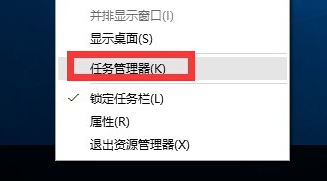
随着使用win10系统的用户越来越多的,小编处理的关于win10系统的问题也越来越多了,很多朋友有遇到过win10开始菜单没反应这样的问题,下面就来看看我是怎么处理win10开始菜单没反应这个问题的吧!
微软吸取win8系统没有开始菜单的教训,让win10系统重新可以使用开始菜单,可以说win10就是有了开始菜单才成功的,接下来小编来说说win10开始菜单没有反应这个问题怎么解决。
win10开始菜单没反应怎么处理
1.进入win10桌面,鼠标右键任务栏,选择任务管理器打开。
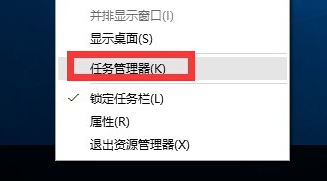
win10开始菜单没反应图-1
2.在出现的任务管理器界面中切换到进程选项,然后鼠标点击“桌面窗口管理器”项,然后点击右下角的“结束进程”按钮。
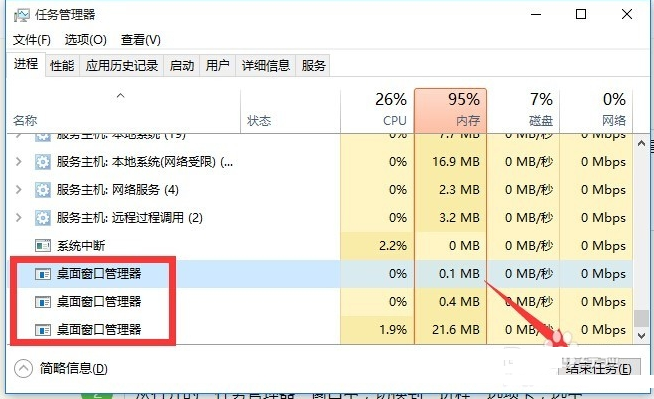
开始菜单图-2
3.在弹出的提示窗口中勾选“放弃未保存的数据并关闭”项,然后点击“关闭”按钮即可。
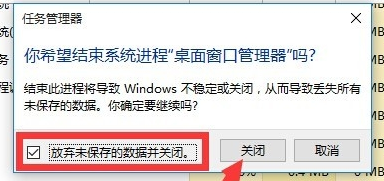
win10开始菜单图-3
回到桌面,重新点击win10开始菜单就可以正常使用了。






 粤公网安备 44130202001059号
粤公网安备 44130202001059号